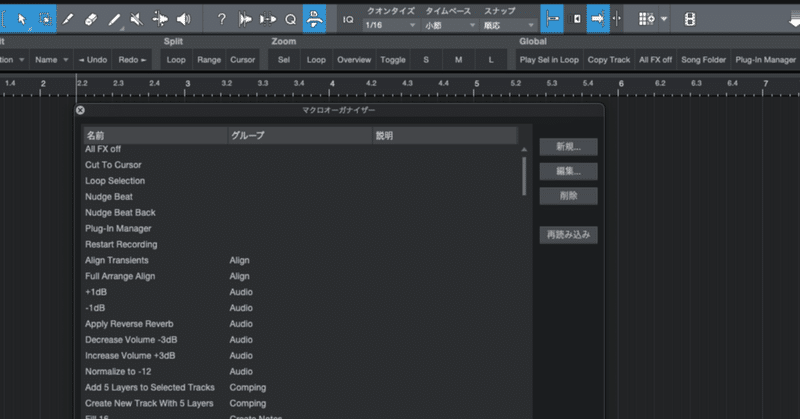
マクロでカスタマイズ
スタワンの記事になります。
PrimeはわからないけどおそらくArtistぐらいから使えるんじゃないかと思ってるマクロ機能。これ使うとちょっとした作業効率が上がるという紹介。
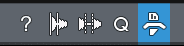
このボタンを押すとスタワンにダウンロードされているマクロの確認ができる。
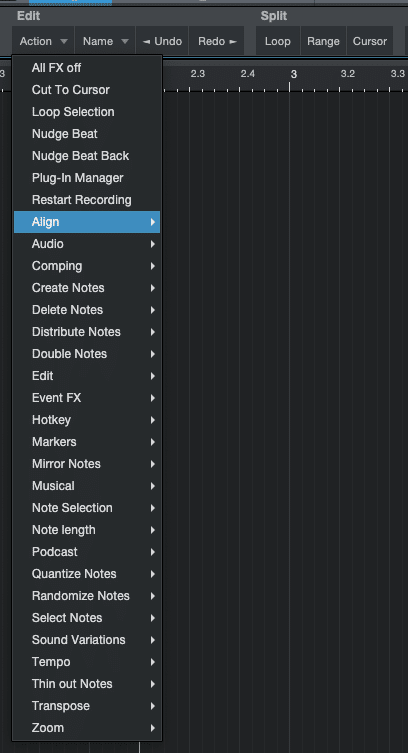
こんな感じでジャンルごとにまとめられている。ここから使いたいものを選べば使用することができる。
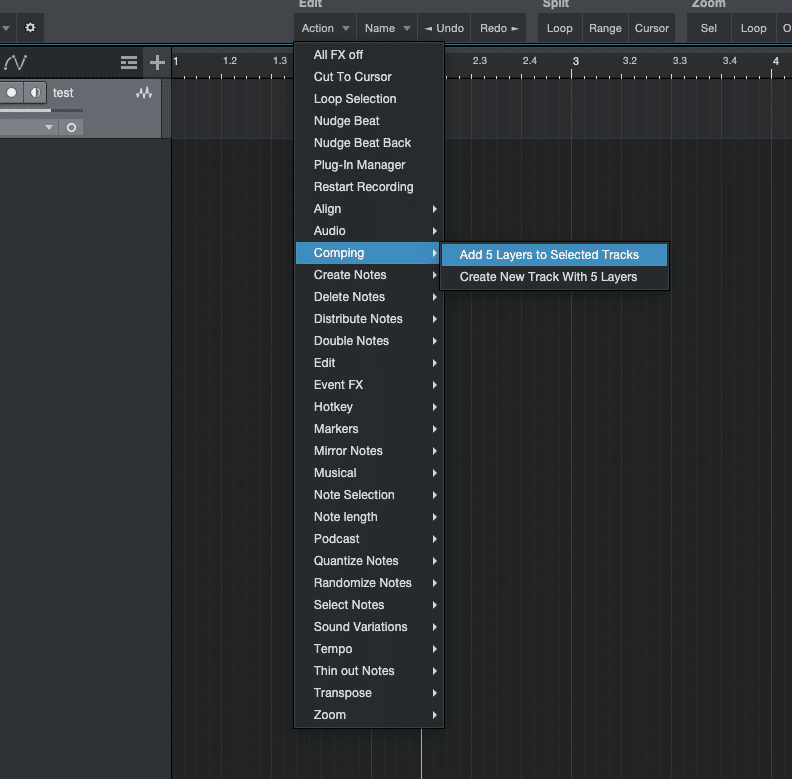
こんな感じで録音用のトラックを選択した状態で、「レイヤーを5個追加する」というマクロを選んでみる。

こんな感じでマクロの効果が適用される。
簡単にいうと、マクロという名前でまとめられた便利機能群。
数も膨大にあるし、マクロの名前の通り自分で作成することもできるのでガリガリカスタマイズして、自分だけの専用機能を作りまくってもいい。
個人的にはやたら使うものであればショートカット登録しておきたい。マクロの中にある「All FX off」が効果がわかりやすいので設定してみよう。
マクロの中にあるものはキーボードショートカットにアサインすることは可能なので、まずは「環境設定」→「一般」→「キーボードショートカット」と進むといい。
この検索窓の中で使いたいマクロの名前を入れればすぐに見つかる。

あとは「キーを入力」の窓にフォーカスされている時に実際に使いたいショートカットを押してみれば設定される。
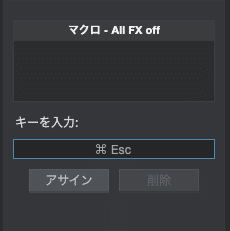
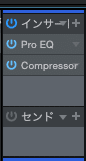
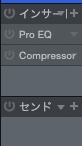
この機能、自分好みに思いっきり染めていくという遊びが好きな人にはものすごく楽しい。使っていない人は少し触ってみると、自分にとっての使いやすいDAWに変わっていってくれるはず。
作らないと!ってよりも、すでに膨大な数があるので一通り見て見て、使いそうなものを試す→よかったらショートカット登録、という感じで気楽に試してみるといいだろう。
教える立場なのでできる限りはワークショップなどで教えた内容を説明していこうかなと。地方の人やワークショップに事情があって参加できない人たちへのサポートが今後もやっていければと思っています。
